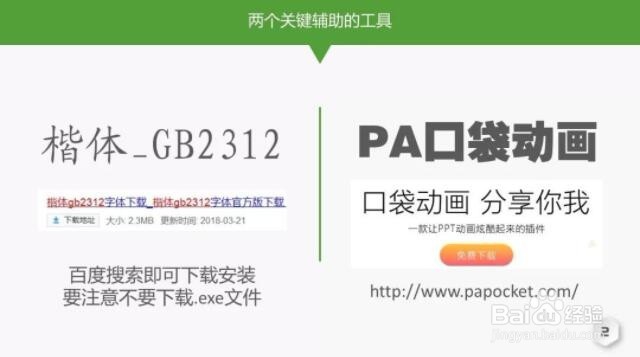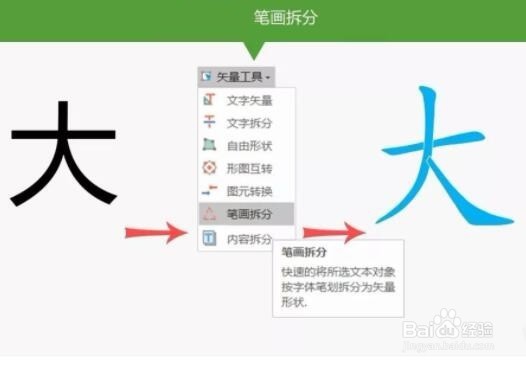如何用PPT快速制作汉字【大】字书写笔顺动画
1、完成笔顺动画的设置,我们需要两个关键的辅助工具:如图
2、第二步,笔画。输入文字后,选中文字,按箭头单击,点击。
3、第三步,描红设定。即笔顺动画的设计与小学生的描红类似,由红黑两层文字重叠,底层文字深红色边丸泸尺鸢框,浅红色填充;顶层文字深灰色无边框。
4、第四步,动画设置。设置顶层文字的擦除动画,横是自左侧擦除,撇是自顶部擦除,捺是自左侧擦除,汤手刿怫持续时间均为0.75秒,笔画与笔画之间间隔0.2秒。
5、动图展示效果。
6、还可添加大字书法笔描写的过程。
声明:本网站引用、摘录或转载内容仅供网站访问者交流或参考,不代表本站立场,如存在版权或非法内容,请联系站长删除,联系邮箱:site.kefu@qq.com。
阅读量:33
阅读量:46
阅读量:67
阅读量:67
阅读量:30